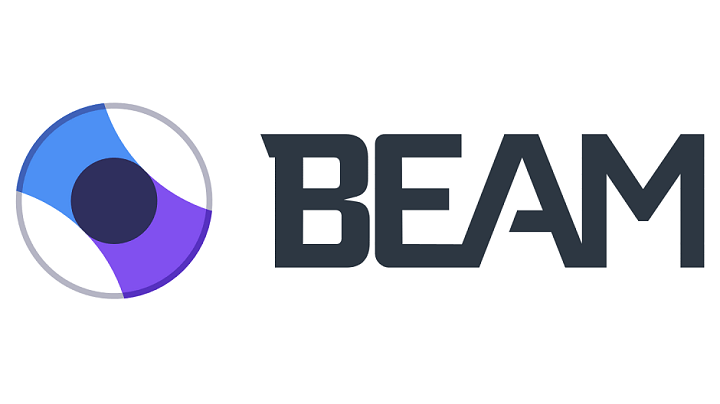Це програмне забезпечення буде підтримувати ваші драйвери та працювати, тим самим захищаючи вас від поширених помилок комп’ютера та відмови обладнання. Перевірте всі свої драйвери зараз у 3 простих кроки:
- Завантажте DriverFix (перевірений файл завантаження).
- Клацніть Почніть сканування знайти всі проблемні драйвери.
- Клацніть Оновлення драйверів отримати нові версії та уникнути несправності системи.
- DriverFix завантажив 0 читачів цього місяця.
Xbox One дозволяє насолоджуватися всіляким мультимедійним вмістом в Інтернеті, але іноді під час користування мультимедіа можуть виникати певні помилки. Користувачі повідомили Помилка HDCP на їхньому Xbox One, і сьогодні ми покажемо вам, як це виправити.
Помилка Xbox One “HDCP не вдалося”, як її виправити?
HDCP означає захист цифрового вмісту з високою пропускною здатністю, і це система захисту цифрових копій, розроблена компанією Intel. Ця система призначена для запобігання копіюванню аудіо- та відеовмісту під час його передачі. HDCP працює з підключеннями HDMI та DisplayPort, і для захисту вмісту передавальний пристрій перевіряє, чи приймач має право приймати його. Ця система має свої недоліки, і вона навіть може перешкодити вам записувати ваші ігрові сесії на Xbox One, але є кілька способів вирішити цю проблему.
Виправлено - помилка Xbox One "HDCP не вдалося"
Рішення 1 - Перезапустіть консоль
На думку користувачів, ви можете вирішити цю проблему, просто перезапустивши консоль. На вашій консолі зберігаються всілякі тимчасові файли, і, перезапустивши її, ви очистите всі ці файли та виправите цю та багато інших проблем. Щоб перезапустити Xbox One, виконайте такі дії:
- Відкрийте Посібник, прокручуючи ліворуч на Додому екран. Ви також можете відкрити путівник, двічі натиснувши на Xbox кнопку на контролері.
- Вибирайте Налаштування> Перезапустити консоль.
- Тепер виберіть Так підтвердити.
Ви також можете перезапустити консоль, утримуючи кнопку живлення протягом 10 секунд. Після вимкнення консолі зачекайте кілька секунд і знову натисніть кнопку живлення, щоб увімкнути її. Після перезапуску консолі тимчасові файли буде видалено, і помилку слід усунути.
- ЧИТАЙТЕ ТАКОЖ: Назви Xbox 360 Blue Dragon та Limbo тепер доступні на Xbox One
Рішення 2 - Увімкніть енергозберігаючий режим
За замовчуванням ваш Xbox One використовує режим миттєвого ввімкнення, який дозволяє миттєво вмикати та вимикати Xbox One. Насправді ця опція переводить ваш Xbox One в режим очікування, що дозволяє майже миттєво вмикати та вимикати його. Це чудова особливість, але вона має свої недоліки. Однією з найбільших вад цієї функції є те, що вона не вимикає ваш Xbox One повністю, тим самим зберігаючи всі ваші тимчасові файли. Оскільки ця функція не вимикає ваш Xbox One, вона все одно буде споживати електроенергію, навіть якщо вона перебуває в режимі очікування. Виправити Помилка HDCP та багатьох інших помилок Xbox One, радимо вимкнути режим миттєвого ввімкнення та перейти в режим енергозбереження. Для цього виконайте такі дії:
- Натисніть кнопку Меню на контролері та перейдіть до Налаштування.
- Виберіть Живлення та запуск.
- Йти до Параметри живлення розділ, виберіть Режим живлення і натисніть A кнопку на контролері.
- Виберіть Енергозбереження.
Увімкнувши цю опцію, вимкніть Xbox і ввімкніть його знову. Використовуючи цю функцію, ваш Xbox повністю вимкнеться, і може зайняти близько 30 секунд, щоб ваш Xbox One запустився, коли ви його ввімкнете, але проблеми з HDCP слід вирішити повністю.
Помилка HDCP Помилка Xbox One може перешкодити вам записувати ваші ігрові сесії, але ми сподіваємось, що вам вдалося вирішити цю проблему, перезапустивши консоль або ввімкнувши енергозберігаючий режим.
ЧИТАЙТЕ ТАКОЖ:
- Виправлення: помилка "Щось пішло не так" у Xbox One
- Виправлення: Помилка Xbox One “Лобі не доступна”
- Виправлено: помилка Xbox "Використовуйте інший спосіб оплати"
- Виправлення: помилка Xbox "Необхідний пристрій зберігання видалено"
- Виправлення: Помилка "Xbox One" зайняла занадто багато часу